Прошивка маршрутизатора TP-Link Archer C8

- 1157
- 4
- Manuel Smith
Прошивка маршрутизатора TP-Link Archer C8
У нас вже багато інструкцій щодо прошивки маршрутизаторів компанії TP-Link. Також є детальна, універсальна інструкція. Ви можете знайти його в категорії TP-Link. Але, як тільки виникає можливість, я завжди намагаюся зробити окрему сторінку для певної моделі. Оновлення прошивки, процедура не дуже складна, але для багатьох вона викликає багато питань. І дуже часто користувачі просто бояться оновлювати програмне забезпечення для маршрутизаторів.
Сьогодні ми прошимомо новий, дорогий і потужний маршрутизатор TP-Link C8. Крім того, ця модель, як і інші з лінії Archer (хоча і не всі) має абсолютно нову панель управління (сторінка налаштувань). Вона вже в синіх тонах, виглядає набагато сучасніше, і це легше розібратися. Крім того, ця нова версія панелі управління на деяких моделях вже багатомовна. Чесно кажучи, TP-Link давно настав час зробити одну панель управління для всіх маршрутизаторів, і зробити це обов'язково вибрати мову. Як це вже було зроблено у багатьох конкурентів. Було б круто. Я думаю, що незабаром така сторінка з налаштуваннями буде на всіх маршрутизаторах.
Отже, ця інструкція для оновлення програмного забезпечення підходить не тільки для TP-Link Archer C8, але і для Archer C9, Archer C5 та інших моделей з "синім" веб-інтерфейсом. Просто не забувайте, що файл прошивки повинен бути завантажений суворо для вашої моделі та обладнання. Ці маршрутизатори не дуже дешеві, і перетворити їх на цегли не варто 🙂 Крім того, навряд чи ви можете їх відновити таким чином.
Оновлення прошивки на маршрутизаторі TP-Link Archer C8
Як завжди, спочатку нам потрібно завантажити сам файл прошивки. Ми завантажуємо суворо з офіційного сайту, для моделі нашого маршрутизатора та для його апаратної версії. Модель та апаратна версія позначені за маршрутизатором, на наклейці.

Я даю посилання на сторінку завантаження для моделі Archer C8. Щось написано на сайті про регіон. Я не знаю, чи є різниця, але на всякий випадок, якщо я даю посилання на українську та російську сторінку (мені здається, що вони нічим не відрізняються).
- Якщо ви купили маршрутизатор в Україні: http: // www.ТП-Лінка.UA/UK/Завантажити/Archer-C8_V1.HTML
- Якщо ви купили в Росії: http: // www.ТП-Лінкру.Com/завантажити/archer-c8_v1.HTML
Не забудьте вибрати апаратну версію (як її дізнатися, показано вище), я маю Вер: 1.
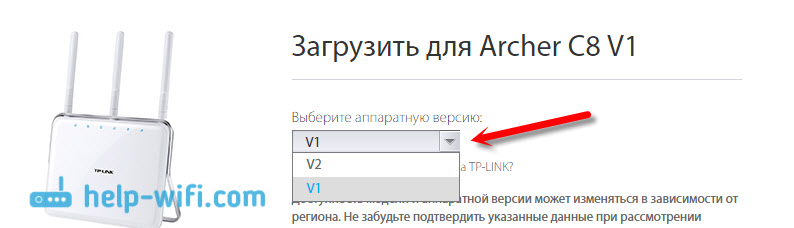
Виберіть версію, якщо це необхідно, і прокрутіть сторінку. Відкрийте вкладку "Прошивка", або "Побудований -in. Буде список із версіями, доступними для завантаження. Найновіший, буде зверху. Там ви можете побачити версію, дату випуску, зміни тощо. D. Щоб завантажити його, натисніть на посилання з іменем файлу.
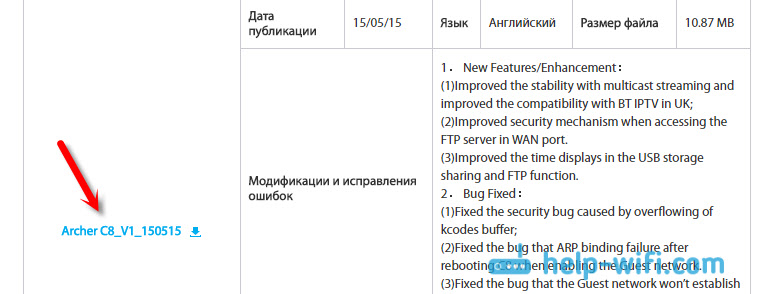
Ми зберігаємо архів на комп’ютері.
До речі, у примітці, спеціально до цієї версії, було написано, що всі налаштування маршрутизатора після прошивки буде скинуто на фабрику.
Ми видаляємо прошивку з архіву
Відкрийте завантажений архів та видаліть файл за допомогою прошивки з нього, у форматі .Смітник. Ви можете перемістити його безпосередньо на робочий стіл.
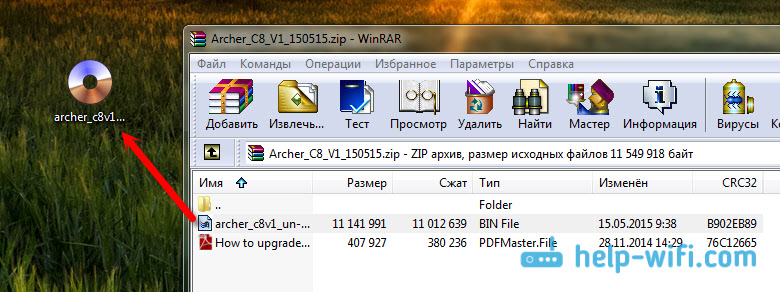
Підготовка завершена. Ви можете піти на маршрутизатор.
Ми підключаємось до Archer C8 через кабель і запускаємо оновлення
Кілька важливих моментів:
1. Потрібно прошивати маршрутизатор лише на мережевому кабелі. На Wi-Fi ви не можете оновити. Ми вимикаємо бездротову мережу на комп’ютері, якщо вона є.
2. У процесі прошивки краще нічого не торкнутися, і ні в якому разі не вимикати силу маршрутизатора.
3. Також бажано переконатися, що ви завантажили правильний файл прошивки. Для вашої моделі та обладнання.
Отже, ми підключаємось до маршрутизатора за допомогою мережевого кабелю. Якщо ви були підключені через Wi-Fi, то відключіть. Краще взагалі вимкнути Wi-Fi (увімкніть режим польоту в Windows 10). Кабель порту WAN не потрібен.

Тоді нам потрібно перейти до налаштувань Archer C8. Для цього ми відкриваємо будь -який браузер і переходимо до адреси: Тплінклогін.Сітка, або 192.168.1.1. З’явиться вікно авторизації. Стандартне ім'я користувача та пароль - адміністратор та адміністратор. Вказано за маршрутизатором. Можливо, вони змінені. Вкажіть їх, натисніть кнопку "Вхід" та входьте на панель управління.
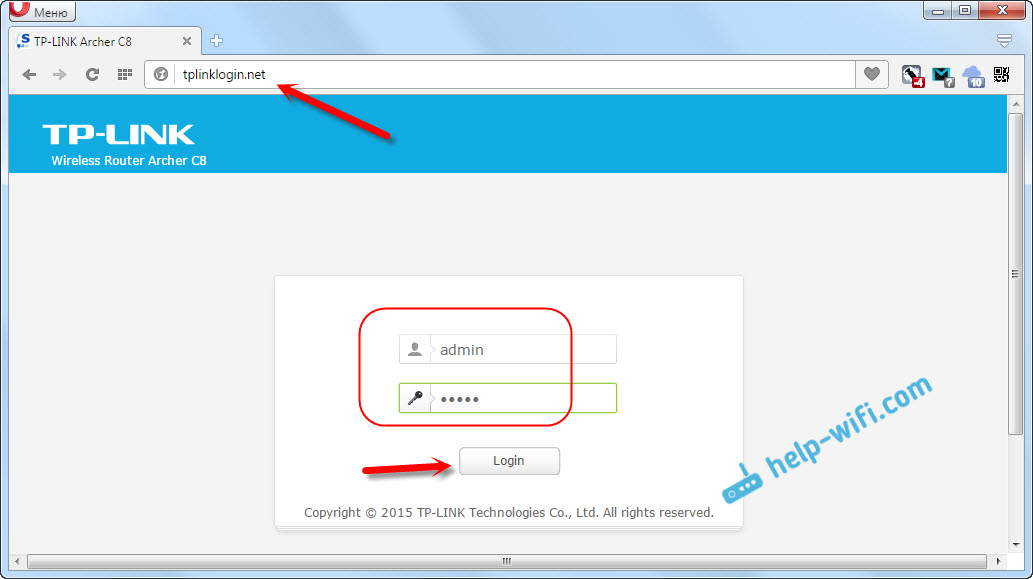
У налаштуваннях ми переходимо на вкладку "Додаткові" (додаткові налаштування) зверху. Далі, у лівій колонці відкрийте "Системні інструменти" (системні інструменти)- "Оновлення мікропрограмного забезпечення" (оновлення вбудованого програмного забезпечення).
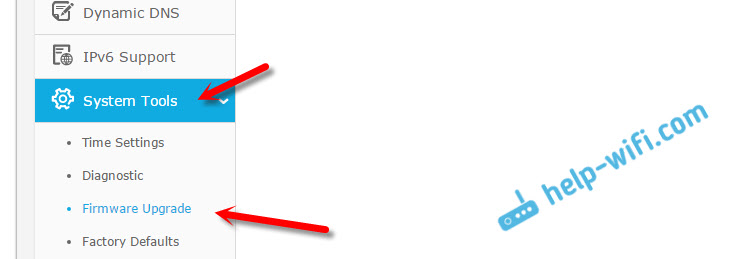
Клацніть на кнопку "Огляд" (огляд), виберіть файл прошивки через провідник та відкрийте його.
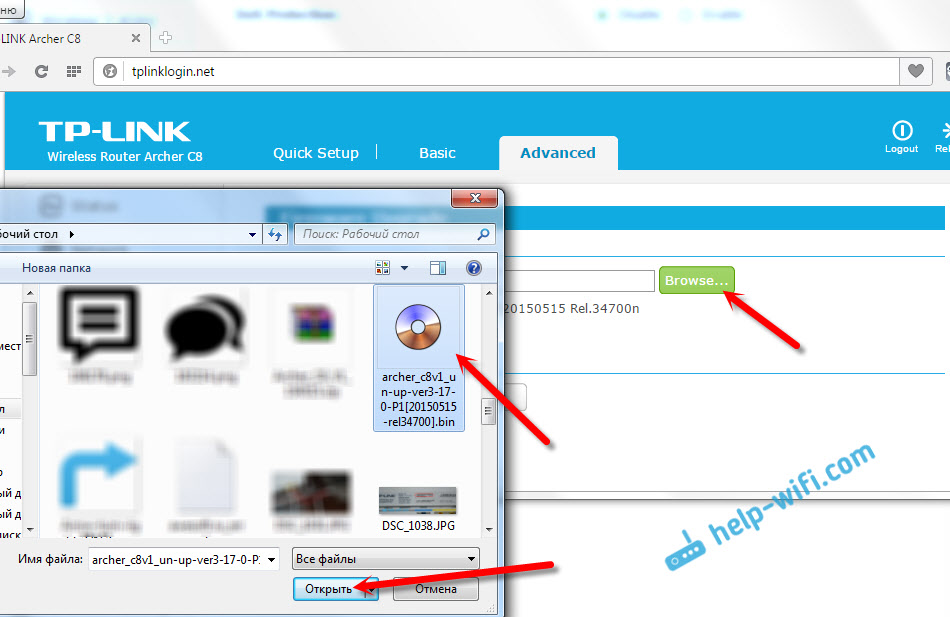
Для запуску натисніть кнопку "оновлення" (оновлення). Ми чекаємо закінчення процесу оновлення.
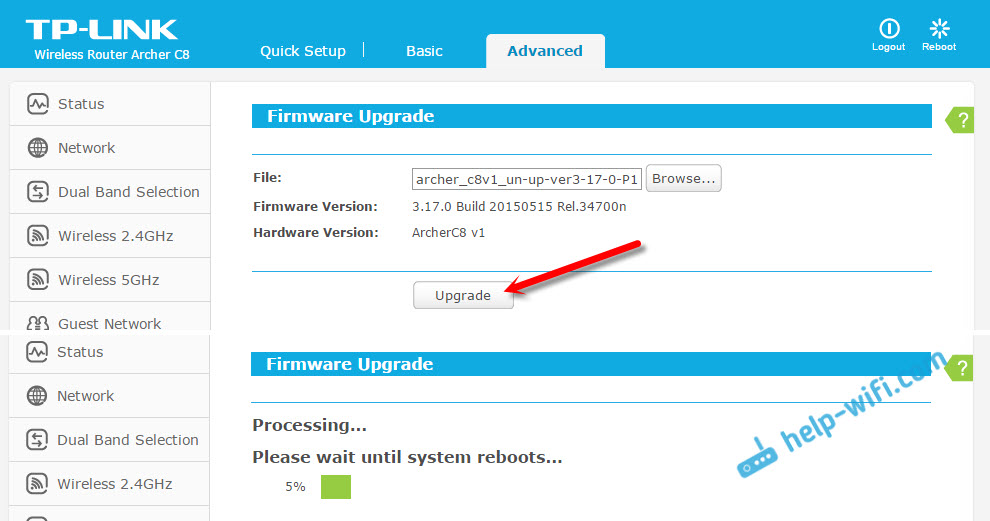
Після завершення повинна з’явитися сторінка авторизації.
До речі, у налаштуваннях маршрутизатора TP-Link Archer C9 існує не лише можливість вибрати мову панелі управління (у апаратній версії V3), але вже є оновлення прошивки через Інтернет. Якщо можливо, я обов'язково напишу про це.
- « Підключення та встановлення маршрутизатора Wi-Fi TP-Link Archer C8 та Archer C9
- Помилка в Windows 10 На цьому комп'ютері немає жодного або декількох мережевих протоколів »

